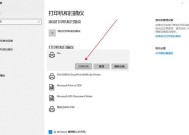扫描仪成像问题的原因是什么?
- 网络技术
- 2025-09-05
- 5
- 更新:2025-08-26 12:36:38
扫描仪是办公和家用中不可或缺的数字化设备,它能将纸质文件、图片等转换为电子格式。然而,在使用过程中,扫描仪成像问题时有发生,这不仅影响扫描结果,还会降低工作效率。本文将深入分析扫描仪成像问题的潜在原因,并提供相应的解决方案,帮助用户更高效地使用扫描仪。
扫描仪成像问题的常见原因
硬件故障
硬件问题通常包括扫描仪的光源、镜头或传感器的损坏或老化。扫描仪长时间使用后,这些部件可能会因为灰尘、污渍或损坏而影响成像质量。
解决方案:
定期清理扫描仪玻璃板和盖板,防止灰尘和污渍影响扫描质量。
若部件损坏,请及时联系专业人员更换,或寻求制造商支持。
驱动程序问题
驱动程序是扫描仪与计算机沟通的桥梁。当驱动程序过时或损坏时,可能会导致扫描效果不理想。
解决方案:
定期检查扫描仪官方网站,下载并安装最新的驱动程序。
若遇到兼容性问题,尝试回退到旧版本的驱动程序。
扫描设置不当
扫描仪具有多种设置选项,如色彩深度、分辨率和扫描区域等。不正确的设置会影响最终的扫描图像质量。
解决方案:
根据扫描文件的类型和用途,适当调整扫描设置。
对于高精度需求的图像,选择较高的分辨率和色彩深度。

软件问题
使用的扫描软件可能与操作系统存在兼容性问题,或者软件本身可能存在bug,导致扫描效果不佳。
解决方案:
确保扫描软件与当前操作系统兼容,并且是最新版本。
如果软件不稳定,可以考虑使用其他同类软件进行测试。
文件摆放不当
扫描仪的稿台和盖板上可能存在纸张放置不平的情况,这会导致扫描图像出现阴影或模糊。
解决方案:
将要扫描的文件平整地放置于扫描仪的稿台上,避免边缘翘起或重叠。
使用扫描仪附带的自动文档送纸器(ADF)进行多页文档的扫描,以保证扫描的一致性。

扫描仪成像问题的深度指导
硬件清洁
关闭扫描仪电源,用干净的软布或专用清洁剂轻轻擦拭玻璃板。
清洁镜头时应使用专用清洁工具或软毛刷,避免划伤镜头表面。
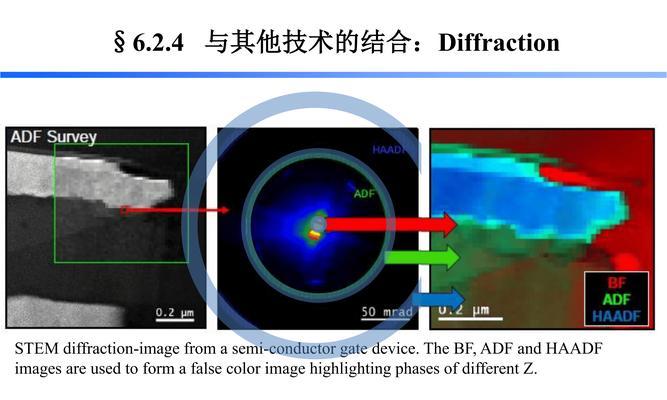
驱动程序更新
进入设备管理器,找到扫描仪设备,右键选择“更新驱动程序软件”。
跟随提示选择自动搜索更新的驱动程序。
调整扫描设置
打开扫描仪软件,点击“设置”或“首选项”进入扫描配置界面。
根据实际需要选择合适的色彩模式、分辨率以及扫描区域。
软件故障排查
查看软件日志,查找扫描失败或质量不佳的详细信息。
如果软件问题无法解决,可以考虑卸载后重新安装,或者联系软件提供商获取技术支持。
文件摆放技巧
确保纸张在稿台中居中,并平整无皱褶。
使用ADF时,确保文档尺寸和类型符合扫描仪的输入要求。
通过以上指导,您可以对扫描仪成像问题的原因有更深刻的理解,并采取有效措施来提升扫描质量。了解这些细节还能够帮助您更好地维护和保养扫描仪,延长设备的使用寿命。
综上所述,扫描仪成像问题通常涉及到硬件、软件以及使用方式等多个方面。一旦遇到成像问题,不要急于更换设备,而是要按照本文提供的步骤进行排查和处理。正确的使用和维护,将会使您的扫描工作更加顺畅高效。